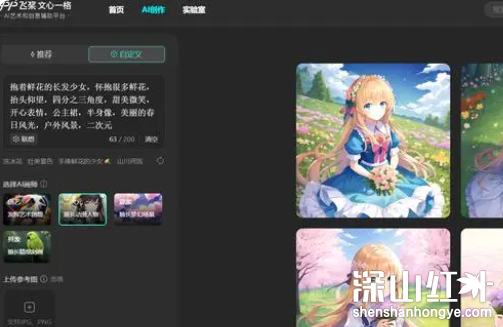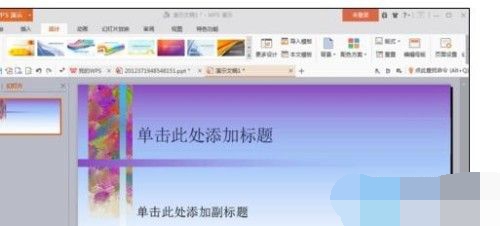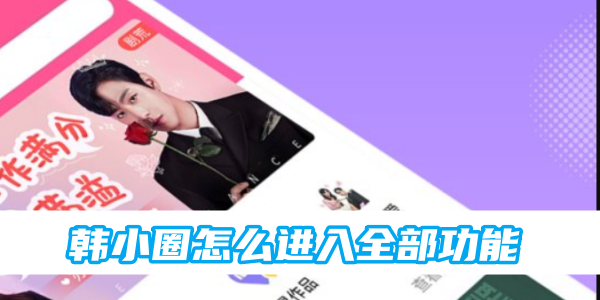- 编辑:飞飞系统
- 时间:2023-08-12
如何在PPT中制作粉笔字体效果的文字,绘制形状,任何形状都可以,填充黑色,粘贴为“图片”,将“艺术效果”设置为“线条画”,降低“透明度”,增大尺寸的“铅笔大小”值,设置透明色为黑色,对图片重新着色,插入“文本框”,输入文字,插入“文本框”,输入文字,设置文字效果格式。下面小编为大家带来PPT中粉笔字体的制作方法。

PPT制作粉笔字体的方法
1、如果想得到好看的效果,可以在ppt中添加相应的“黑板”背景图片。
2、首先要制作“粉笔字”的材料。在“插入”-“形状”中画一个形状,任何形状都可以,填充黑色。
3. 将绘制的形状复制并粘贴为“图片”。
4.删除绘制的形状,并将粘贴图片的“艺术效果”设置为“线条画”。
5、在“艺术效果”-“艺术效果选项”中,减小“透明度”,增大“铅笔大小”的值。
6.“图片工具”-“颜色”-“设置透明色”将透明色设置为黑色。
7.在“设置图片格式”-“图片颜色”中对图片进行“重新着色”。
8、在ppt页面中,插入“文本框”,输入文字。
9、复制准备好的粉笔效果图片,选中文字,双击鼠标,在弹出的菜单栏中点击选择“设置文字效果格式”。
10.“格式文字效果”-“文字填充”-“图片或纹理填充”,从“剪贴板”插入,带有粉笔效果的字体就完成了。